【Hirender S3特别版下载】Hirender S3(媒体服务器) v4.4.3 免费版
软件介绍
Hirender S3特别版是一款功能强大的多媒体服务软件。Hirender S3特别版采用时间线+窗口的双控模式,提供了资源管理、播放控制、时间线管理、节目节点属性管理等功能,帮助用户对媒体文件进行快速有效处理。
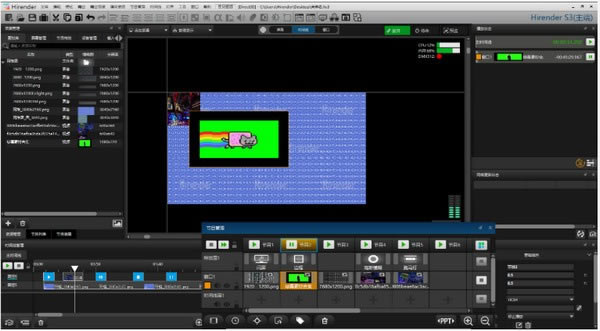
软件特色
Hirender S3是应用于展演行业的全能型专业媒体服务器。凭借强大的“时间线模式”、“窗口模式”、“灯库模式”,Hirender S3可以方便地对节目的播控流程进行管理,轻松实现绚丽的视觉特效和灵活的创意显示。单台服务器最高可支持6路4Kx2K超高清显示,同时,服务器之间可无限级联并同步输出,满足超大分辨率LED拼接、投影融合、创意显示等多样化需求。Hirender S3广泛应用于会议、演出和各种大型活动。
功能介绍
窗口模式
窗口化控制模式:只需预先设定好窗口位置和大小,即可实现即点即播,灵活快速,适合各类演出及快速编辑场景。
时间线模式
精准时间控制,强大的节目特效和素材编排,灵活多变,更具创意性!
主备联机
支持一主一备、一控多显无限级联,严格做到帧同步(素材/时间码自动同步)。
预监模式
预监模式可在不影响主输出节目的前提下,随时预览及编辑其他节目,并不影响当前播放内容。
自动保存
自动保存编辑的节目,在突发情况下可恢复未保存的工程文件,无需重新编排。
投影融合
软件自带投影融合功能,实现多台投影的创意显示和巨幕显示。
切片
虚拟屏幕和切片的综合利用让创意显示在现实中得到更加完美的体验!
灯库模式
可实现将节目窗口与灯控台直接关联,实时调节节目的效果。
遮罩模板
可添加遮罩,使画面呈现特殊形状,例如圆形、星形等,同时支持自定义遮罩模板,可实现随心所欲的镂空、异形展示。
多种特效,打造完美舞台
Hirender支持:裁剪、透明度、对比度、色相、羽化、模糊、遮罩、抠像、色轮、跑马灯等调整效果,为您的完美舞台效果保驾护航,让天马行空的创意完美落地!
NDI网络采集
Hirender S3支持更加灵活的NDI网络采集方式,可实现多达10路1920x1080的网络屏幕采集,极低延时、高清画质和跨Windows/macOS的平台特性让屏幕采集更加灵活!
快捷键(0-9,A-Z,F1-F12)灵活控制
只需要为节目或节目节点设置好快捷键,点击对应快捷键即可实现对整场节目切换的效果。
锁屏功能
防止非相关人员的误操作,为节目的正常播放提供安全性保障!
全局亮度调整
可在现场环境较差,光亮度较低的情况下,调节屏幕亮度,提升节目效果。
支持外部网络控制
支持网络协议: TCP/IP、UDP/IP、Artnet网络协议,实现中控远程控制Hirender S3,或者灯控台控制节目的切换和效果。
界面介绍
资源管理 节目列表 节目插播
Hirender S3的资源管理包含素材库、屏幕管理、节目特效、设备管理、输入控制以及图片一键优化等功能。可以在素材库里面添加视频、图片、PPT、采集卡、NID网络屏幕、字幕等,并实现对素材的删除、添加、排序等操作。屏幕管理可查看屏幕信息和状态。节目特效可增加素材的灵活多变性。设备管理可查看设备的状态和处理器占用。输入控制可以编辑普通控制和MIDI控制等。节目列表功能方便节目便捷快速浏览。右下角的一键优化按钮开关可以实现对图片的优化。节目插播可以辅助时间线使用,方便临场节目修改,也可实现现场摄像等信号切换(导播)。
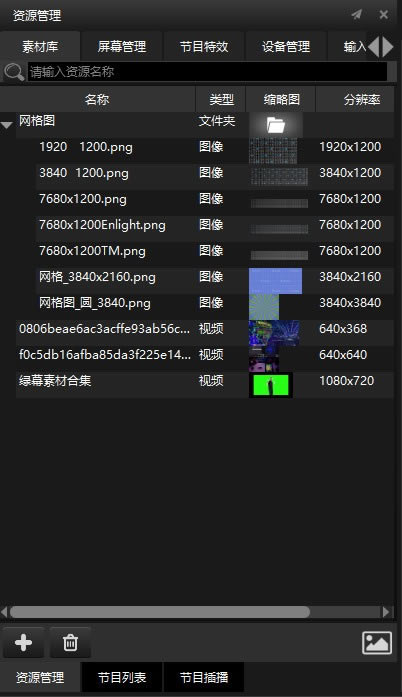
舞台区域
舞台编辑区域是对屏幕和窗口进行编辑的区域。可以添加屏幕、连线、打开或关闭屏幕显示。通过对此区域操作,可以实现软件对LED大屏的控制;然后通过对窗口位置的编辑,可以使LED屏幕显示对应窗口的素材。区域中的待命按钮,可以实现一键黑屏。预监功能可在不影响输出节目的前提下随时编辑查看其他节目;系统信息还有服务器CPU和内存的监测功能。
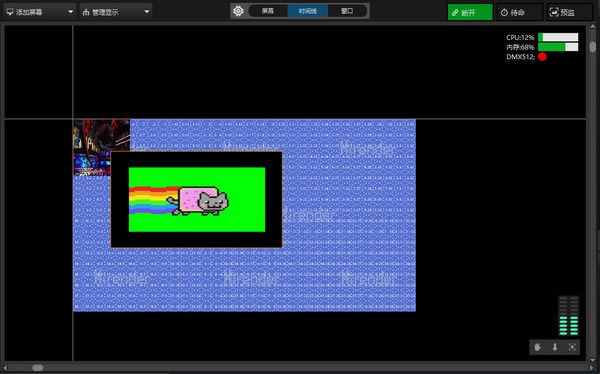
播放状态网络更新以及LTC管理
播放状态是对素材的时长和状态进行监视,时长监视可分为正计时、倒计时、以及正计时倒计时同时显示,可在状态栏里面对当前播放素材进行快进,可单个快进也可整体快进。网络更新:主备模式和联机模式,可以显示主端与备端、控制端与显示端之间素材的更新状态以及完成情况。LTC时间码管理包括LTC时间码接收开关,查看当前时间码的进度,可实现声光电同步播放。
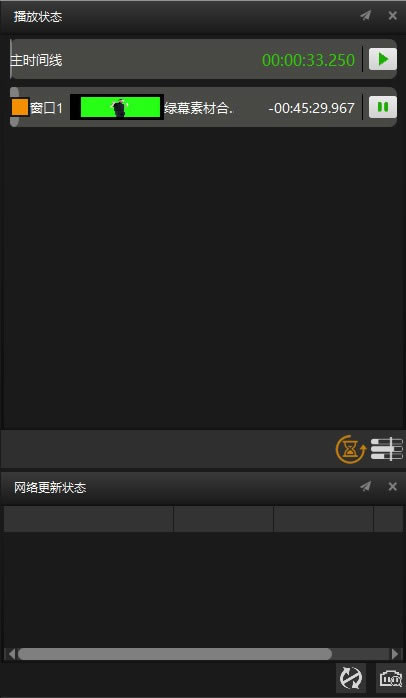
时间线管理
精准时间控制,强大的节目特效和素材编排,更适合会议应用。同时可以搭配窗口播放模式使用。
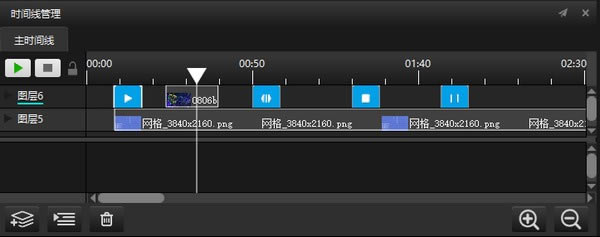
窗口节目管理
通过对节目管理中的窗口进行编辑,可以生成对应的节目,进而实现节目流程的切换,使LED大屏显示不同效果。节目列表和节目图层可以无限添加:窗口里面可以播放包括视频、图片、字幕、音频等内容,特效图层可以添加各种特效,流程标签层标记更多流程可以让节目更明确细致。另外右下角的PPT全局翻页,可在软件任意界面控制PPT的播放,方便快捷。

节目节点属性
属性区域是对素材、窗口、屏幕、节目的属性显示;并且可以选中对应的目标,编辑其属性参数。
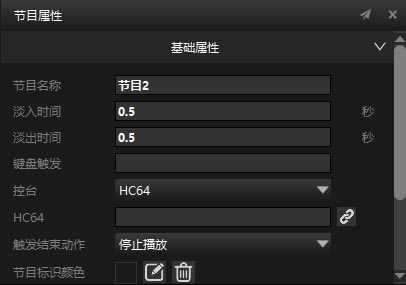
Hirender S3使用教程
Hirender S3特别版怎么去导入视频素材?
1、运行程序,然后新建节目。
PS:可以自定义名称。
2、我们输入自己的节目名称,然后点击确定即可
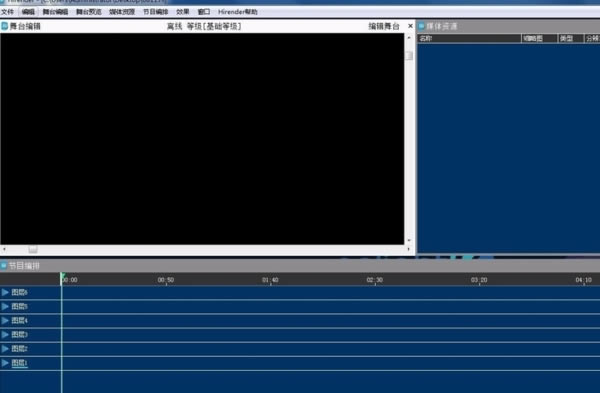
3、点击添加媒体,即可添加对应的视频素材/采集卡信号/VNC信号及本机屏幕等
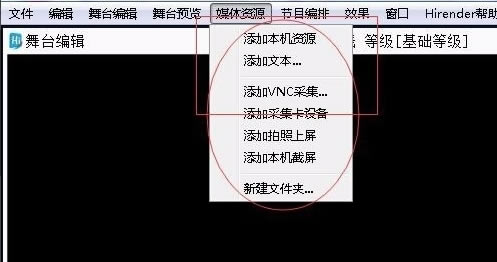
4、选中视频文件,可多选。然后打开,即完成添加视频素材。
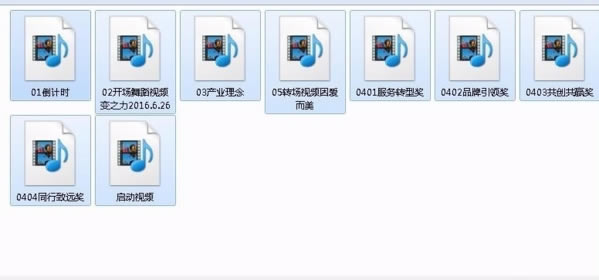
5、添加显示窗口。
点击:舞台编辑-添加2D显示屏幕-添加已经连接
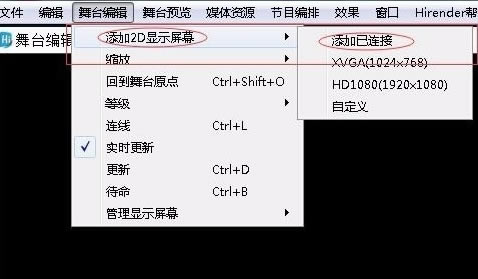
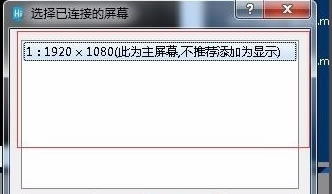
6、双击添加的窗口,打开然后点击打开显示。把素材放到下面时间线进行调整即可
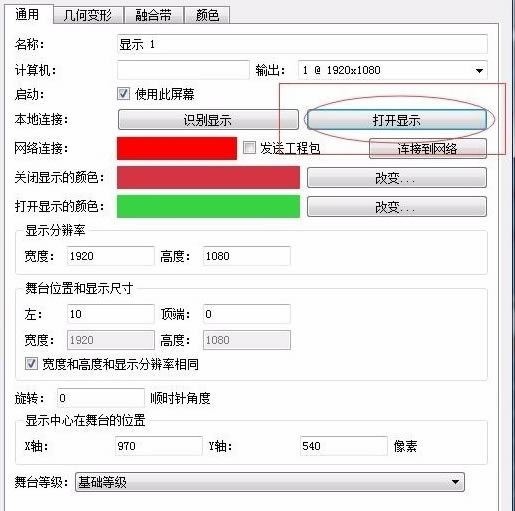
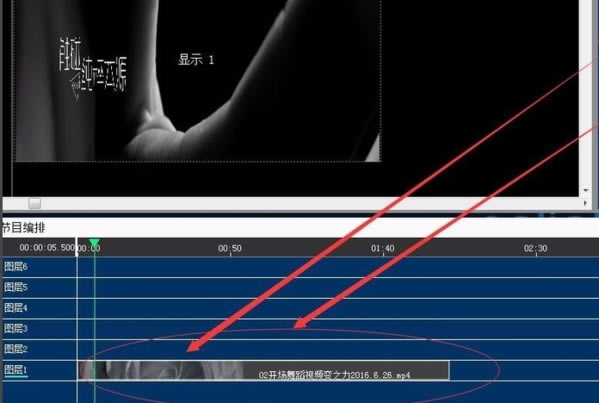
7、右键舞台-连线/快捷键 Ctrl+L即可显示画面。空格控制播放与停止。
……
点击下载媒体软件 >>本地高速下载
点击下载媒体软件 >>百度网盘下载